IPhone, ako uviedol Steve Jobs vo svojej prednáške 4.0, má v súčasnosti najlepšiu implementáciu funkcie kopírovania/vkladania zo všetkých platforiem smartfónov. Stále mu však chýbajú niektoré funkcie, ako napríklad história skopírovaných klipov, webové vyhľadávanie vybratého textu atď. Ak pridáte aplikáciu Cydia s názvom Action Menu Plus Pack, ktorá sa predáva za 2,99 dolára, môžete ich tiež ľahko pridať. Tu je návod na inštaláciu a používanie aplikácie Cult of Mac.
Čo budete potrebovať:
- Jailbreaknutý iPhone/iPod Touch s nainštalovanou Cydiou.
- Wi-Fi a prístup na internet v zariadení.
- Balíček ActionMenu Plus Pack Cydia v hodnote 2,99 dolárov.
1. Na začiatok budete potrebovať jailbreaknuté zariadenie s nainštalovanou Cydiou. Ak potrebujete zariadenie pre útek z väzenia, pozrite sa na naše útek z väzeniasprievodcov. Klepnutím na ikonu Cydia na obrazovke ju otvoríte.

2. Keď sa Cydia obnoví, zvoľte kartu „Sekcie“ a potom „Systém“.
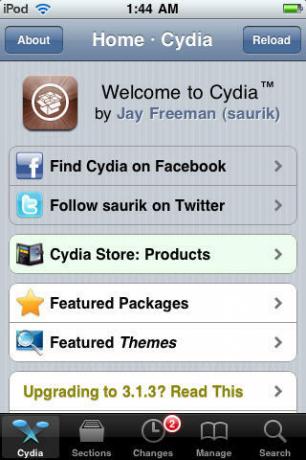
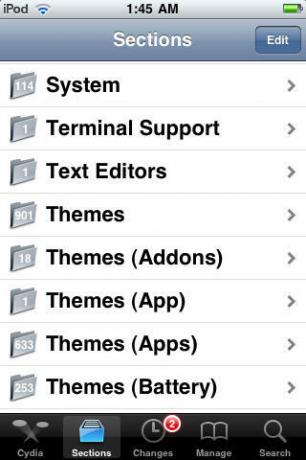
3. Aplikáciu si kúpite otvorením balíka ActionMenu Plus a stlačením tlačidla „Kúpiť balík“. Po zakúpení si aplikáciu stiahnite a nainštalujte.

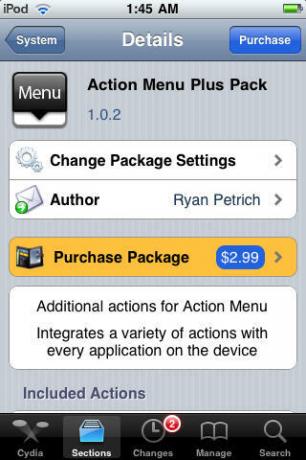
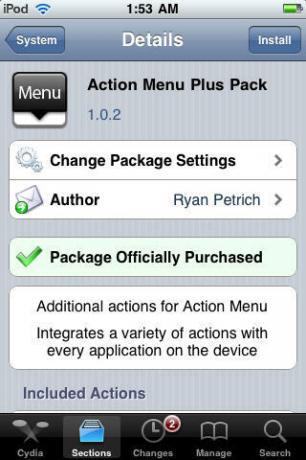

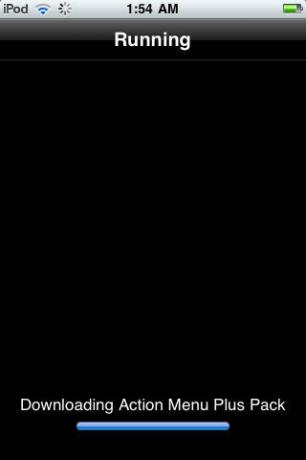

Po zobrazení výzvy kliknite na položku „Reštartovať zariadenie“ a počkajte na reštart.

4. Keď sa zariadenie reštartuje, otvorte webový prehliadač alebo napíšte niečo do textovej aplikácie. Posúvaním sa po texte zobrazte ponuku kopírovania/prilepenia a uvidíte niekoľko ďalších možností, ako napríklad „Kopírovať všetko“ a „…“ (viac).

5. K ďalším možnostiam sa dostanete kliknutím na „…“ a tu spolu s predvolenými možnosťami môžete skopírovať všetok text v oblasti alebo na webovú stránku naraz.


6. Históriu svojich predtým skopírovaných klipov môžete vyvolať stlačením tlačidla „História“. Ktorýkoľvek z nich môžete prilepiť klepnutím na červený symbol „mínus“ pred každým jednotlivým klipom v schránke. Schránku môžete tiež vymazať tak, že vyberiete možnosť „Vymazať“ a potom kliknete na tlačidlo „Potvrdiť“.


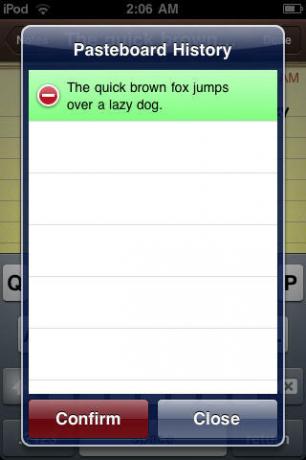
7. Vybratý text môžete tiež pridať do obľúbených pre rýchly prístup. Stačí v ponuke „…“ stlačiť „Obľúbené“ a potom vybrať „Pridať obľúbené“. Ak chcete použiť obľúbenú položku, vyberte ju v ponuke „Pasteboard Favorites“.
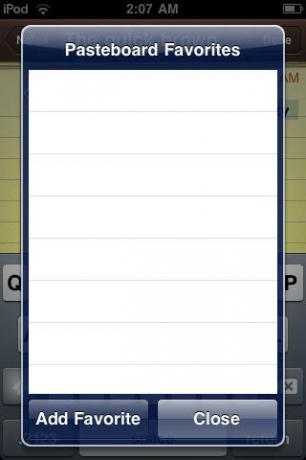

8. Ak chcete vyhľadať vybraný text na webe, slovníku, wikipédii alebo ho dokonca preložiť, použite možnosť „Vyhľadať“ v ponuke „...“ a potom si vyberte z možností v ponuke.

9. Voľba „Hľadať“ vyvolá v aplikácii prehliadač, ktorý zobrazí výsledky pre vybratý text. Môžete sa tiež rozhodnúť otvoriť ho v Safari kliknutím na položku „Otvoriť v Safari“.

10. Voľbu Wikipedia môžete otvoriť aj zo Safari.

11. Voľba „Slovník“ vyvoláva význam vybraného textu alebo frázy. Vyhľadávanie Merriam-Webster môžete vyvolať z „Referencie“, pomocou vyhľadávacieho poľa môžete tiež vyhľadať iné slovo alebo frázu.

12. Možnosti „Preložiť“ vám umožňujú vybrať si z pôvodného a cieľového jazyka. Ak nepoznáte zdrojový jazyk textu, existuje aj možnosť „zistiť jazyk“.



